断电。
打印机取消打印但停不下来怎么办1
单击电脑的【开始】。

单击【设备和打印机】。
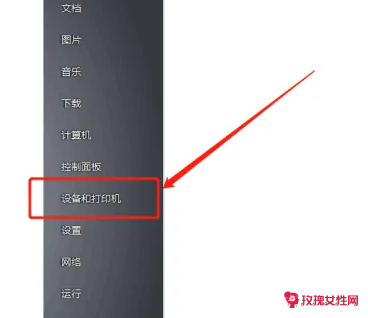
单击选定一直打印停不下来的【打印机】。
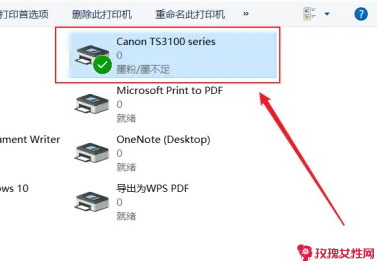
点击鼠标右键,调出【快捷菜单】,单击【取消所有文档】。
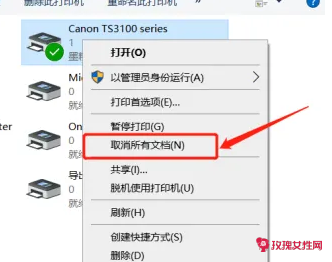
单击【是】,即可取消所有的.打印任务,让打印机停下来。

打印机取消打印但停不下来怎么办2
1、打开送纸器,取出所有纸张。
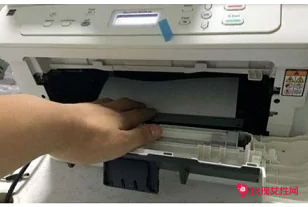
2、在电脑桌面左下角单击“开始”并选择“控制面板”。
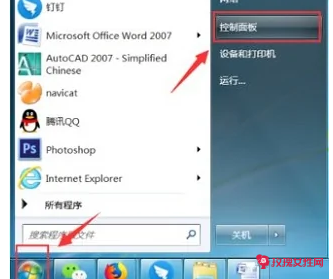
3、选择“查看设备和打印机”。
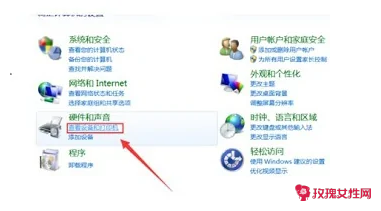
4、右键单击打印机,选择“查看现在正在打印什么”。
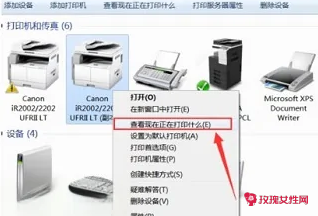
5、选择文档右键单击并选择“取消”。
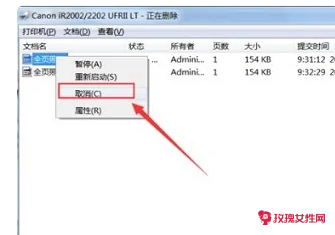
6、在弹出提示框中点击“是”。
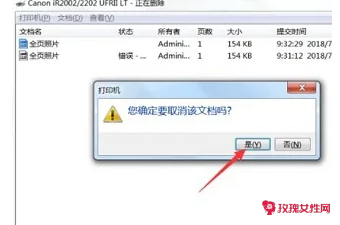
操作环境
品牌型号:Canon iR 2002/2202
系统版本:Windows 7 旗舰版
打印机取消打印但停不下来怎么办3
1、按 win+r (win 键即开始/菜单键)以调出运行窗口

2、键入services。msc调出服务窗口
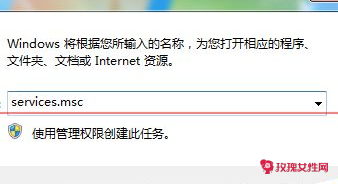
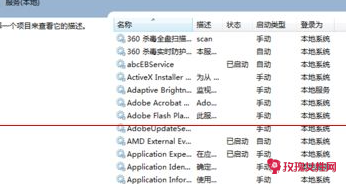
3、找到Print Spooler并双击,停止该服务
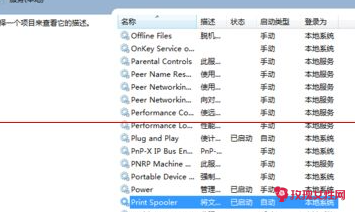
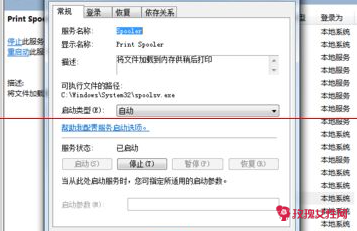
4、再次调出运行窗口,键入spool调出spool文件夹
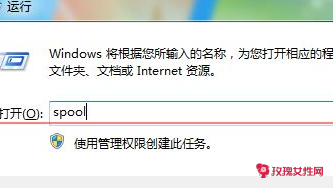
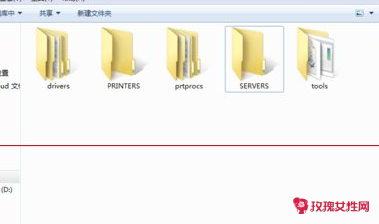
5、双击PRINTERS文件夹,Ctrl+A全选,Shift+Delete彻底删除。
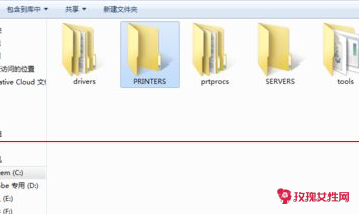
6、重新启动Print Spooler服务,大功告成。
【打印机取消打印但停不下来怎么办】相关文章:
如何选择打印机04-18
打印机怎样更换墨盒04-17
打印机更换墨盒的方法04-18
怎么更换墨粉盒打印机04-17
打印机怎么更换墨粉盒04-18
打印机更换墨粉盒怎么操作04-17
打印机更换墨粉盒清零04-17
打印机更换新墨盒怎么清零04-17